Microsoft Power Platform CLI-support til Power Pages
Microsoft Power Platform CLI (Kommandolinjegrænseflade) er en enkel kommandolinjegrænseflade for udviklere med ét stop, der giver udviklere og appudviklere mulighed for at oprette kodekomponenter.
Microsoft Power Platform CLI-værktøjer er det første skridt i retning af en omfattende ALM-oversigt (application life-cycle management), hvor virksomhedsudviklere og -softwareleverandører kan oprette, oprette, foretage fejlfinding og publicere deres udvidelser og tilpasninger hurtigt og effektivt. Der er flere oplysninger i Hvad er Microsoft Power Platform CLI?
Med denne funktion understøtter Microsoft Power Platform CLI, så CI/CD (Continuous Integration/Continuous Deployment) for en Power Pages-websteds konfiguration. Du kan nu kontrollere webstedskonfigurationen for at styre kilden og flytte webstedskonfigurationen til et hvilket som helst miljø ved hjælp af Microsoft Power Platform CLI.
Bemærk
- Denne funktion er generelt tilgængelig med udgangspunkt i Power Platform CLI version 1.9.8. Du kan få mere at vide om, hvordan du installerer den nyeste version, under Installation af Microsoft Power Platform CLI.
- Når du starter med Power Platform CLI version 1.27, ændres
pac paportal-kommandoen tilpac powerpages.paportalfortsætter med at fungere, men det anbefales, at du brugerpowerpagesfremover. Denne artikel opdateres snart, så den kan brugepowerpagesi stedet forpaportal.
Hvorfor bruge Microsoft Power Platform CLI til udvikling af websted?
Med Microsoft Power Platform CLI kan du nu bruge offline-lignende funktioner til tilpasning af websteder ved at foretage ændringer af portalindholdet. Og når alle tilpasninger eller ændringer er gemt, skal du overføre webstedskonfigurationen til Microsoft Dataverse. Når du henter webstedsindhold ved hjælp af Microsoft Power Platform CLI, er indholdet struktureret i YAML- og HTML-formater, så det er nemt at tilpasse det, så det giver en god oplevelse for udviklingen.
Her er en liste over funktioner og funktioner, som portaler drager fordel af, når de understøtter Microsoft Power Platform CLI:
Nem at bruge
Understøttelse af download/upload af webstedskonfigurationsdata til/fra det lokale filsystem
Bygger på det eksisterende Microsoft Power Platform CLI-værktøj.
Administration af programlivscyklus (ALM)
Registrere ændringer af webstedskonfiguration i en organisation
Flytte konfigurationsfiler på tværs af organisationer eller lejere
Udvikler og virksomhedssupport
Hjælper med at blive integreret problemfrit med alle værktøjer til kildestyring som f.eks. "git"
Nem konfiguration af CI/CD-pipelines
Installér Microsoft Power Platform CLI
Du kan finde trinvise instruktioner i Installere Microsoft Power Platform CLI.
Understøttede tabeller
Understøttelse af Microsoft Power Platform CLI-portaler er begrænset til de tabeller, der er angivet nedenfor.
adx_ad
adx_adplacement
adx_blog
adx_blogpost
adx_botconsumer
adx_communityforum
adx_communityforumaccesspermission
adx_contentsnippet
adx_entityform
adx_entityformmetadata
adx_entitylist
adx_entitypermission
adx_forumthreadtype
adx_pagetemplate
adx_poll
adx_polloption
adx_pollplacement
adx_portallanguage
adx_publishingstate
adx_redirect
adx_shortcut
adx_sitemarker
adx_sitesetting
adx_tag
adx_urlhistory
adx_webfile
adx_webform
adx_webformmetadata
adx_webformstep
adx_weblink
adx_weblinkset
adx_webpage
adx_webpageaccesscontrolrule
adx_webrole
adx_website
adx_websiteaccess
adx_websitebinding (kun overførsel)
adx_websitelanguage
adx_webtemplate
anmærkning
Vigtigt
- Brugerdefinerede tabeller og portalskabelonspecifikke tabeller (f.eks. blog, community eller idéportal) understøttes ikke til tilpasning ved hjælp af Microsoft Power Platform CLI.
- Vedhæftede billedfiler til reklameposter (adx_ad) hentes ikke ved hjælp af Power Platform CLI. Du kan løse dette problem ved at bruge feltet URL-adresse til billede eller ved at føje en HTML-reference i feltet Kopiér til en webfilpost, der indeholder en billedfil.
Installere og kontrollere Microsoft Power Platform CLI for portaler
Du kan få mere at vide om, hvordan du installerer Microsoft Power Platform CLI ved at gå til Installere Microsoft Power Platform CLI.
Når du har installeret Microsoft Power Platform CLI, skal du åbne en kommandoprompt og køre pac for at kontrollere, at outputtet indeholder "paportal"-kommandoen til Power Apps-portaler.
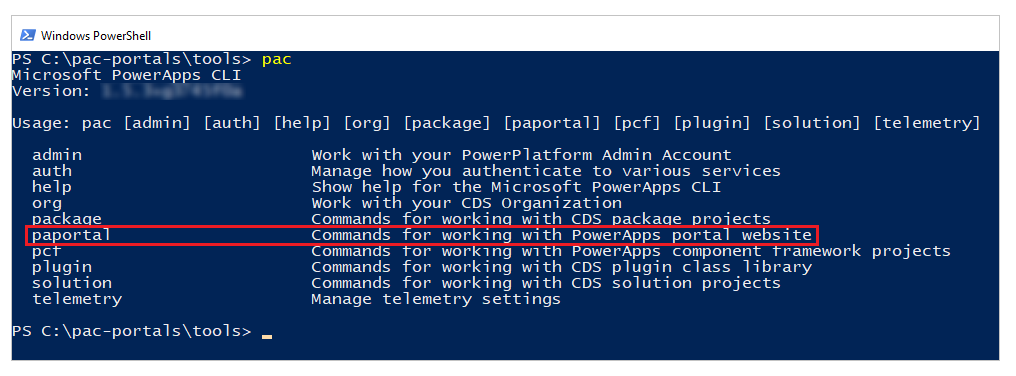
Microsoft Power Platform CLI kommandoer til portaler
Microsoft Power Platform CLI-kommando til portaler er "paportal".
Følgende afsnit indeholder flere oplysninger om forskellige egenskaber for kommandoen "paportal".
Parametre
| Egenskabsnavn | Beskrivelse | Eksempel |
|---|---|---|
| list | Vis alle portalwebsteder fra det aktuelle Dataverse-miljø. Prøveversion Du kan tilføje parameteren -v for at angive, om webstedet bruger standarddatamodellen eller den forbedrede datamodel |
pac paportal list |
| download | Download portalwebstedets indhold fra det aktuelle Dataverse-miljø. Der er følgende parametre: - sti: Sti, hvor webstedsindholdet skal downloades (alias: -p) - webSiteId: Id for portalwebsted, der skal downloades (alias: -id) - overskriv: (Valgfri) true – hvis du vil overskrive eksisterende indhold, eller false, hvis det ikke lykkes, når mappen allerede har webstedsindhold (alias: -o) Gennemse - modelVersion: 1 eller 2 for at angive, om de webstedsdata, der skal downloades, bruger standarden (1) eller den forbedrede datamodel (2). |
pac paportal download --path "C:\portals" --webSiteId f88b70cc-580b-4f1a-87c3-41debefeb902 |
| upload | Upload portalwebstedets indhold til det aktuelle Dataverse-miljø. Der er følgende parameter: - sti: Sti, hvor webstedsindholdet skal gemmes (alias: -p) -deploymentProfile: Overfør portaldata med miljødetaljer defineret via profilvariabler i installationsprofiler/[profile-name].deployment.yaml-filen Gennemse - modelVersion: 1 eller 2 for at angive, om de webstedsdata, der skal uploades, bruger standarden (1) eller den forbedrede datamodel (2). |
pac paportal upload --path "C:\portals\starter-portal" --deploymentProfile "profile-name" |
Bruge installationsprofil
Du kan bruge parameteren deploymentProfile til at definere et sæt variabler for miljøet i YAML-format. Du kan for eksempel have forskellige installationsprofiler (for eksempel udvikling, test, produktion), hvor der er defineret forskellige skemadetaljer i profilen.
Hvis du opretter en testprofil, kan du oprette en fil under deployment-profiles med navnet "test.deployment.yml" (dvs. <profileTag>.deployment.yml). Du kan også køre kommandoen med kode (<profileTag>) for at bruge denne profil:
pac paportal upload --path "C:\portals\starter-portal" --deploymentProfile test
I denne fil kan tabelnavnet være (objektnavnet) med tabel-id, liste over attributter og de værdier, du vil tilsidesætte, når du uploader portalkonfigurationen ved hjælp af parameteren deploymentProfile.
Du kan også bruge variablen OS til at få adgang til operativsystemets miljøvariabler.
Her er et eksempel på denne YAML-fil med "test.deployment.yml"-profilen, der har entydige skemadetaljer:
adx_sitesetting:
- adx_sitesettingid: 4ad86900-b5d7-43ac-1234-482529724970
adx_value: ${OS.FacebookAppId}
adx_name: Authentication/OpenAuth/Facebook/AppId
- adx_sitesettingid: 5ad86900-b5d7-43ac-8359-482529724979
adx_value: contoso_sample
adx_name: Authentication/OpenAuth/Facebook/Secret
adx_contentsnippet:
- adx_contentsnippetid: b0a1bc03-0df1-4688-86e8-c67b34476510
adx_name: PowerBI/contoso/sales
adx_value: https://powerbi.com/group/contoso/sales
Bemærk
Hvis du vil vide mere om alle de kommandoer, der bruges i CLI ud over portaler, skal du gå til Almindelige kommandoer i Microsoft Power Platform CLI.
Manifestfiler
Når du downloader webstedets indhold ved hjælp CLI-kommandoen pac paportal download, og du downloader indholdet af webstedet, samtidig med at du opretter to manifestfiler.
- Miljømanifestfil (org-url-manifest.yml)
- Slet sporingsmanifestfil (manifest.yml)
Miljømanifestfil (org-url-manifest.yml)
Filen med miljømanifestet oprettes, hver gang kommandoen pac paportal download køres.
Efter hver download læser PAC CLI-værktøjet den eksisterende miljømanifestfil og opdaterer de poster, der slettes i miljøet, eller opretter miljømanifestfilen, hvis den ikke findes.
Når du kører kommandoen pac paportal upload for at uploade portalens webstedsindhold. Filen læser miljømanifestfilen og identificerer de ændringer, der er foretaget siden sidste overførsel, og den overfører kun det opdaterede indhold. Det hjælper med at optimere overførselsprocessen, da det kun er opdateret webstedsindhold, der overføres, i stedet for at overføre alt indhold ved alle overførselskommandoer.
Miljømanifestfilen læses kun, når den opretter forbindelse til det samme miljø (URL-adressen for miljøet stemmer overens med filnavnet) for at undgå utilsigtede ændringer.
Bemærk
- Miljømanifestfilen er ikke udviklet til at spore ændringerne, når webstedet udrulles i forskellige miljøer.
- Filen med miljømanifestet er udviklet til at blive brugt af udviklere til udrulning lokalt i deres udviklermiljø og skal føjes til listen ignorer i git.
Slet sporingsmanifestfil (manifest.yml)
Denne fil bruges til sporing af slettede poster fra miljøet.
Når indholdet af webstedet downloades med kommandoen pac paportal download, føjes slettede poster fra miljømanifestfilen (org-url-manifest.yml) til filen manifest.yml. Så når du uploader webstedsindholdet ved hjælp af kommandoen pac paportal upload, slettes filerne fra miljøet (også til et andet miljø). Filen slettes ikke, og den bruges, uanset hvilket miljø du har forbindelse til. Du skal overveje denne fil, når du skifter til kildekontrolelementet for at overveje at slette elementer i destinationsmiljøet.
Bemærk
Hvis du vil slette webstedets indholdsposter i ét miljø og også slette de samme indholdsposter i et andet miljø ved hjælp af PAC CLI, skal du køre kommandoen pac paportal downloadfør og efter sletning af webstedets postindhold. I manifest.yml spores disse ændringer, og de tilsvarende poster fjernes i destinationsmiljøet, når kommandoen pac paportal upload køres.
Bruge Visual Studio Code-udvidelsen
Du kan også bruge VS Code-udvidelsen Power Platform VS Code-udvidelsen til at få fordel af det indbyggede sprog, der bruger sproget, fra IntelliSupport, hjælp til fuldførelse af kode, tip og interaktion med Microsoft Power Platform CLI ved hjælp af VS Code Integrated Terminal. Flere oplysninger: Bruge Visual Studio Code-udvidelsen (forhåndsversion)
Flere overvejelser
- Der rapporteres en fejl, hvis filstien overskrider maksimumlængdebegrænsningen for stien. Flere oplysninger: Begrænsning af maksimumlængden for stien i Windows
- I forbindelse med duplikerede poster, f.eks. et duplikeret websidenavn, opretter Microsoft Power Platform CLI to forskellige mapper med navnet på websiden og den anden med det samme navn præfiks med en hashkode. Det kan f.eks. være "Min-side" og "Min-side-hash-kode".
Næste trin
Selvstudium: Bruge Microsoft Power Platform CLI sammen med portaler